Indholdsfortegnelse:
- Trin 1: Installer operativsystemet i Pi
- Trin 2: Skematisk af kredsløbet
- Trin 3: Se videoen for flere detaljer
- Trin 4: Python -kode

Video: Start dit første projekt med hindbær: blinkende LED: 4 trin

2024 Forfatter: John Day | [email protected]. Sidst ændret: 2024-01-30 08:29

I dette projekt vil jeg vise dig, hvordan du programmerer Raspberry Pi til at få en LED til at blinke. Hvis du næsten har købt en Raspberry pi, og du ikke ved noget, hvor du skal starte, passer denne vejledning ind.
Ud over at din Raspberry Pi kører Raspbian, skal du bruge:
1. 330 Ohms modstand
2. LED
3. Brødbræt
4. Nogle ledninger
Trin 1: Installer operativsystemet i Pi

Du kan springe dette trin over, hvis du allerede har installeret operativsystemet i Pi. Hvis ja, så gå til trin 2, eller se den komplette installationsvejledning til OS i dette link, som jeg uploadede.
www.instructables.com/id/Build-Your-Own-PC-With-Raspberry/
Trin 2: Skematisk af kredsløbet
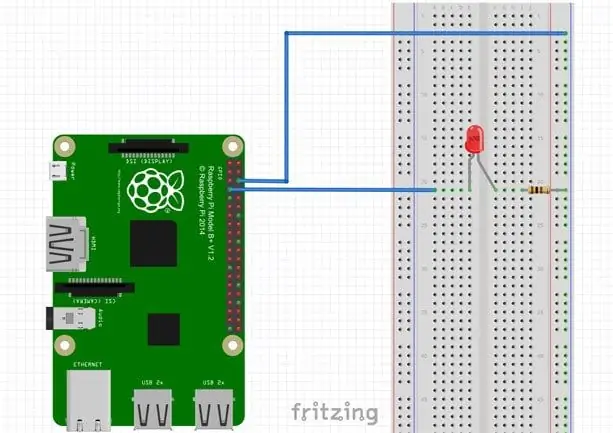
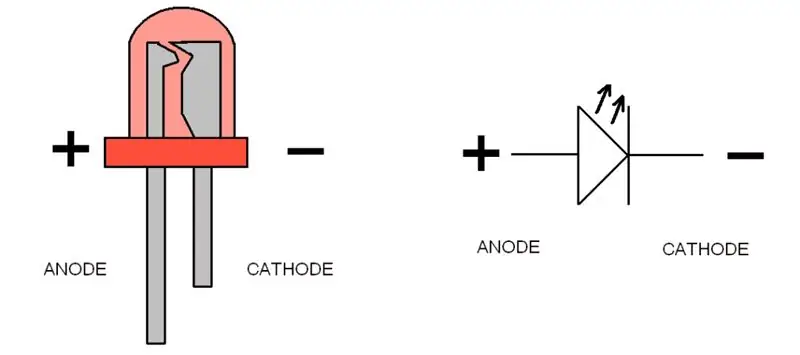
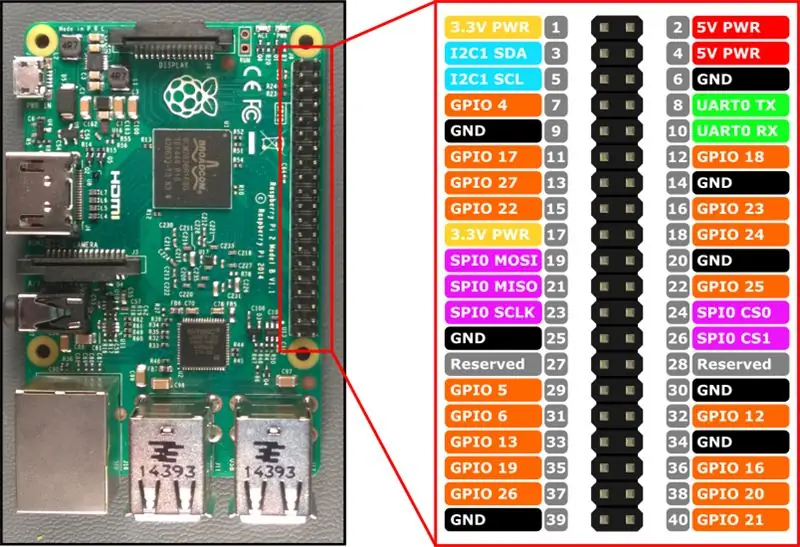
Følg venligst trinene nedenfor:
1. Tilslut en 220Ω modstand til LED'ens anode, derefter modstanden til 5 V.
2. Tilslut LED'ens katode til GPIO (Se billedet ovenfor).
Trin 3: Se videoen for flere detaljer
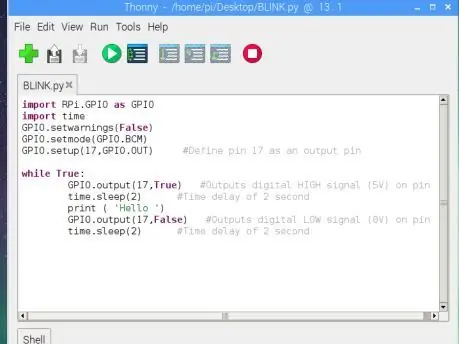

Trin 4: Python -kode
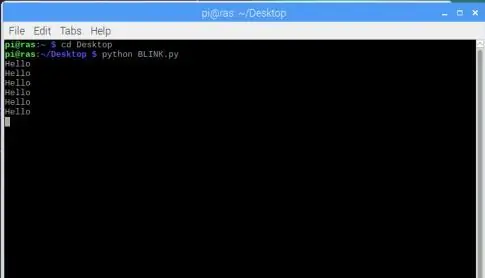
Du er nu klar til at skrive en kode for at tænde LED'en.
BEMÆRK: Alle følgende trin forklares i videoen
1. Tænd din Pi og Opret en ny tekstfil "BLINK.py".
=====================================================================================
2. Indtast følgende kode:
importer RPi. GPIO som GPIOimporttid
GPIO.setwarnings (falsk)
GPIO.setmode (GPIO. BCM)
GPIO.setup (17, GPIO. OUT) #Definer pin 17 som en output pin
mens det er sandt:
GPIO.output (17, True) #Udsender digitalt HØJT signal (5V) på pin 3
time.sleep (2) #Tidsforsinkelse på 2 sekunder
print ('Hej') #Print, når LED'en tændes
GPIO. Output (17, Falsk) #Udsender digitalt LOW -signal (0V) på pin 3
time.sleep (2) #Tidsforsinkelse på 2 sekunder
=====================================================================================
3. Når du har indtastet al den markerede kode, gem den
=====================================================================================
4. Kør pythonkoden ved at indtaste følgende kode i terminalen:
- cd Desktop og tryk på Enter (jeg skriver Desktop, fordi jeg har gemt filen i pi's Desktop).
- python BLINK.py og tryk på Enter.
=====================================================================================
Du vil se LED'en tænde i to sekunder og derefter også slukke i to sekunder.
Jeg håber, at du bliver glad for dette projekt.
Anbefalede:
Skrivning af dit første computerprogram: 10 trin

Skrivning af dit første computerprogram: Hvorfor programmering? Computerprogrammering eller "kodning" virker meget skræmmende. Du tror måske ikke, at du ikke ved nok om computere og frygter ideen om fejlfinding af problemer, der dukker op på din egen personlige bærbare. Hvis du tror, at din
Sådan skriver du dit første Java -program: 5 trin

Sådan skriver du dit første Java -program: Denne vejledning viser dig, hvordan du skriver dit første Java -program trin for trin
Oprettelse af dit første websted: 10 trin

Oprettelse af dit første websted: I denne vejledning lærer du at bygge en grundlæggende webside, der har et sammenkædet typografiark og interaktiv javascript -fil
Sådan opbygger du dit første kredsløb: 20 trin (med billeder)

Sådan opbygger du dit første kredsløb: At bygge dine egne kredsløb kan virke som en skræmmende opgave. Kredsløbsdiagrammer ligner hieroglyffer, og alle de elektroniske dele giver absolut ingen mening. Jeg har sammensat denne instruktør sammen for forhåbentlig at hjælpe og guide dig til i sidste ende at bygge y
Styr dit modeltoglayout med dit fjernsyn!: 7 trin (med billeder)

Styr dit modeltoglayout med dit fjernsyn!: I denne instruktør vil jeg vise dig, hvordan du laver et IR -fjernbetjeningssystem til et modeltog. Du vil derefter kunne styre dine tog, mens du slapper af på din sofa. Så lad os komme i gang
